Как подключить наушники Bluetooth к Xbox Series X и Series S
Вот полное руководство, которое поможет вам подключить наушники Bluetooth к вашим любимым консолям Xbox Series X и S.
Использование наушников Bluetooth с консолями Xbox Series X и S избавит вас от проводов, мешающих игре.
Программы для Windows, мобильные приложения, игры - ВСЁ БЕСПЛАТНО, в нашем закрытом телеграмм канале - Подписывайтесь:)
К сожалению, вместо Bluetooth Xbox использует Беспроводная связь Xbox протокол для подключения к аудиоустройствам. Таким образом, вы не можете напрямую подключить наушники Bluetooth к консоли, если только они не лицензированы специально для Xbox.
К счастью, несколько хаков с использованием сторонних устройств, таких как ключи Bluetooth или даже ваш телевизор, могут помочь вам подключить наушники Bluetooth к Xbox Series X и Series S. Читайте дальше, пока мы расскажем обо всем этом ниже!
Как подключить совместимые наушники к Xbox Series X и Series S
Как упоминалось ранее, Microsoft предлагает производителям официальную лицензию на создание совместимых беспроводных наушников для Xbox. Эти наушники проще настроить, потому что они часто поставляются с USB-адаптером или прямой поддержкой Xbox Wireless.
В 2001 году Microsoft запустила «Разработано для Xbox‘ программа с выпуском оригинальной Xbox. Эта программа предоставляет производителям аксессуаров, таким как Razer, Steelseries и другим, лицензию на использование модуля Xbox Wireless в своих продуктах.
Если у вас есть эти наушники, вот как их можно подключить к Xbox Series X и S:
Через USB-ключ беспроводных наушников
Некоторые игровые наушники, совместимые с Xbox, поставляются со специальным USB-ключом 2,4 ГГц, предназначенным для работы с Xbox Wireless. В отличие от Bluetooth, для которого требуется процесс сопряжения, эти наушники созданы для работы по принципу plug-and-play.
Вот как подключить Xbox-совместимые наушники к Xbox серии S/X с помощью USB-ключа:
- Найдите порт USB на задней панели Xbox Series X (или на передней панели для Series S).
 Найдите порт USB на задней панели Xbox Series X.
Найдите порт USB на задней панели Xbox Series X. - Подключите USB-ключ, который поставляется с наушниками.
 Подключите USB-ключ (из: YouTube/Лиакурас Моментц)
Подключите USB-ключ (из: YouTube/Лиакурас Моментц) - Включите беспроводные наушники. Они должны подключаться автоматически.
 Включите беспроводные наушники (От: YouTube/Liakouras Momentz)
Включите беспроводные наушники (От: YouTube/Liakouras Momentz)
Через беспроводной протокол Xbox
Некоторые беспроводные наушники изначально совместимы с Xbox Wireless. В результате им не нужен USB-ключ для сопряжения с консолью.
Вот как можно подключить наушники, совместимые с Xbox Wireless, к консоли:
Приведенные ниже шаги могут незначительно отличаться в зависимости от используемых вами наушников.
- Включите Xbox Series S/X и наушники.
 Включите Xbox и наушники.
Включите Xbox и наушники. - Нажимайте кнопку питания на наушниках, пока индикатор не начнет мигать.
 Нажмите кнопку питания (Из: YouTube/Открытый сюрприз)
Нажмите кнопку питания (Из: YouTube/Открытый сюрприз) - Нажмите кнопку сопряжения на Xbox Series S/X.
 Нажмите кнопку сопряжения на консоли Xbox (из: YouTube/Open Surprise)
Нажмите кнопку сопряжения на консоли Xbox (из: YouTube/Open Surprise) - Подождите, пока индикатор не перестанет мигать. Это говорит об удачной паре.
 Сопряжение успешно (от: YouTube/Open Surprise)
Сопряжение успешно (от: YouTube/Open Surprise)
Как подключить несовместимые наушники Bluetooth к Xbox Series X и Series S
Не каждый может оправдать расходы на приобретение новой пары наушников для игр на Xbox Series S/X, особенно те, кто играет нерегулярно.
Напротив, у вас, вероятно, уже есть пара наушников Bluetooth, которые вы ежедневно используете со своим телефоном или ноутбуком. Если вы хотите использовать эти наушники Bluetooth с Xbox, вот несколько обходных путей, которые вы можете попробовать:
Имейте в виду, что вы не сможете использовать микрофон наушников для внутриигрового чата ни одним из способов, указанных ниже.
Через передатчик Bluetooth
Самый простой способ добавить подключение Bluetooth к вашему Xbox — это приобрести сторонний передатчик. Для этого вам понадобится передатчик Bluetooth 3,5 мм.
Для этого рекомендуем использовать Bluetooth-передатчик Uberwith так как он разработан, чтобы соответствовать форме контроллера Xbox. Однако, если вам не нравится громоздкий дизайн передатчика Uberwith, вы также можете использовать Bluetooth-передатчик GMCell которые бывают меньшего размера.
Помните, что эти шаги могут немного отличаться в зависимости от используемого вами передатчика. Но вот общее руководство по подключению наушников Bluetooth к Xbox Series S/X через передатчик Bluetooth:
- Подключите передатчик Bluetooth 3,5 мм к контроллеру Xbox.
 Подключите передатчик Bluetooth 3,5 мм (из: YouTube/ CTA – техническая служба)
Подключите передатчик Bluetooth 3,5 мм (из: YouTube/ CTA – техническая служба) - Включите передатчик, нажав кнопку питания примерно на 3 секунды или пока не начнет мигать индикатор.
 Нажмите кнопку питания (Из: YouTube/CTA – техническая служба)
Нажмите кнопку питания (Из: YouTube/CTA – техническая служба) - Включите Bluetooth-наушники.
 Включите наушники Bluetooth (от: YouTube/CTA – техническая служба)
Включите наушники Bluetooth (от: YouTube/CTA – техническая служба) - Включите наушники и активируйте режим сопряжения. Метод может различаться в зависимости от наушников — обратитесь к руководству, если вы не уверены.
 Активировать режим сопряжения (От: YouTube/CTA – техническая служба)
Активировать режим сопряжения (От: YouTube/CTA – техническая служба) - Удерживайте многофункциональную кнопку на передатчике около 5 секунд, чтобы войти в режим сопряжения.
 Удерживайте многофункциональную кнопку на передатчике (Из: YouTube/CTA – техническая служба)
Удерживайте многофункциональную кнопку на передатчике (Из: YouTube/CTA – техническая служба) - Подождите, пока индикатор перестанет мигать. Это указывает на успешный процесс сопряжения.
 Сопряжение успешно. (От: YouTube/CTA – техническая служба)
Сопряжение успешно. (От: YouTube/CTA – техническая служба)
Добавив Bluetooth-подключение к Xbox, вы сможете подключить к консоли практически любые Bluetooth-наушники, например AirPods.
Через смарт ТВ
Если вы используете смарт-телевизор с поддержкой Bluetooth-аудио в качестве дисплея и аудиовыхода для Xbox Series S/X, вы можете не покупать передатчик Bluetooth и вместо этого использовать Bluetooth-соединение вашего телевизора.
С помощью этого метода вы сможете подключить наушники Bluetooth к своему Smart TV, а не напрямую к Xbox. Единственный потенциальный недостаток заключается в том, что ваши Bluetooth-наушники будут находиться дальше от источника звука, что может привести к более слабому сигналу или помехам.
Вот как подключить наушники Bluetooth к Xbox Series S/X через смарт-телевизор:
- Включите режим сопряжения на наушниках Bluetooth.
 Включите режим сопряжения.
Включите режим сопряжения. - Выполните поиск устройств Bluetooth на телевизоре, затем выберите наушники.
 Выберите наушники. (Из: YouTube/ВСЕГДА МЕЙБЛ КАНАДА)
Выберите наушники. (Из: YouTube/ВСЕГДА МЕЙБЛ КАНАДА) - Проверьте, можете ли вы принимать аудиосигнал в наушниках.
 Проверьте, есть ли звук в наушниках. (От: YouTube/ВСЕГДА MABEL CANADA)
Проверьте, есть ли звук в наушниках. (От: YouTube/ВСЕГДА MABEL CANADA) - Если нет, перейдите в настройки аудиовыхода телевизора и выберите Bluetooth.
 Выберите Bluetooth. (От: YouTube/ВСЕГДА MABEL CANADA)
Выберите Bluetooth. (От: YouTube/ВСЕГДА MABEL CANADA)
Через ПК с помощью приложения Xbox Console Companion
Учитывая, что Xbox и ПК с Windows принадлежат к одной среде, это открывает возможности для бесшовной интеграции.
В этой заметке есть приложение для Windows под названием Компаньон консоли Xbox это позволяет вам связать свой ПК с Windows и превратить его в расширение вашего Xbox.
Это приложение позволяет подключить наушники Bluetooth к компьютеру и передавать через них звук Xbox.
Но чтобы этот метод работал, необходимо выполнить два условия:
- Ваш ПК и Xbox должны быть в одной беспроводной сети.
- Ваш компьютер должен иметь Bluetooth-подключение, встроенное или через Bluetooth-ключ.
Если вы выполнили вышеуказанные требования, вот как вы можете подключить наушники Bluetooth к Xbox Series S/X через ПК с Windows:
- На ПК запустите приложение Xbox Console Companion.
 Откройте приложение Xbox Console Companion на ПК.
Откройте приложение Xbox Console Companion на ПК. - Войдите в систему с учетной записью Microsoft, которую вы используете на Xbox.
 Войдите с учетной записью Майкрософт.
Войдите с учетной записью Майкрософт. - Щелкните значок подключения к Xbox, расположенный чуть выше значка настроек.
 Щелкните значок подключения Xbox в левом меню навигации.
Щелкните значок подключения Xbox в левом меню навигации. - Подождите, пока ваш Xbox появится в списке устройств.
 Добавление Xbox на ПК в список устройств.
Добавление Xbox на ПК в список устройств.Вы можете вручную ввести IP-адрес консоли, если ваш Xbox не отображается в списке устройств. Вы можете узнать IP-адрес вашего Xbox, перейдя в «Профиль и система» > «Настройки» > «Основные» > «Настройки сети» > «Дополнительно».
- Нажмите кнопку «Подключиться», чтобы начать процесс сопряжения.
 Подключение ПК к Xbox.
Подключение ПК к Xbox. - Теперь подключите наушники к ПК, и вы можете начать использовать наушники Bluetooth с Xbox, поскольку ваша консоль и ПК связаны.
Как использовать функцию внутриигрового чата с наушниками Bluetooth
Использование наушников Bluetooth, несовместимых с Xbox, в основном означает, что у вас нет возможности использовать функцию внутриигрового чата — по крайней мере, напрямую с вашего Xbox.
Программы для Windows, мобильные приложения, игры - ВСЁ БЕСПЛАТНО, в нашем закрытом телеграмм канале - Подписывайтесь:)
Но если это то, что вам нужно, Мобильное приложение Xbox может помочь вам использовать микрофон гарнитуры для общения в игре.
С помощью этого метода можно получить доступ только к внутриигровому чату. Ваши наушники Bluetooth не будут улавливать звук игры.
Вот как вы можете использовать функцию внутриигрового чата на Xbox Series S/X с наушниками Bluetooth:
- Соедините наушники Bluetooth с телефоном.
 Соедините наушники Bluetooth с телефоном.
Соедините наушники Bluetooth с телефоном. - Запустите мобильное приложение Xbox и войдите в систему, используя ту же учетную запись Microsoft, которую вы используете на Xbox.
 Запустите мобильное приложение Xbox.
Запустите мобильное приложение Xbox. - Нажмите на значок гарнитуры в правом верхнем углу экрана, чтобы начать групповой чат.
 Нажмите на значок гарнитуры в правом верхнем углу, чтобы получить доступ к групповому чату.
Нажмите на значок гарнитуры в правом верхнем углу, чтобы получить доступ к групповому чату. - Нажмите «Разрешить» в запросе разрешения на доступ к микрофону.
 Нажмите Разрешить, чтобы получить доступ к микрофону.
Нажмите Разрешить, чтобы получить доступ к микрофону. - Вы будете перенаправлены на экран группового чата, где сможете пригласить своих товарищей по команде в комнату голосового чата.
 Экран группового чата.
Экран группового чата.
Как настроить параметры звука на Xbox Series X и Series S
С помощью описанных выше обходных путей теперь вы сможете использовать наушники Bluetooth с Xbox Series S/X. Но если вы хотите настроить параметры вывода звука вручную, вот как это можно сделать на Xbox Series S/X:
- Нажмите кнопку Xbox на геймпаде.
- Прокрутите до значка динамика в правом нижнем углу всплывающего меню.
- Отрегулируйте выходную громкость, микшер чата и включите мониторинг микрофона, пока не найдете звук, который вам нравится.
- Нажмите A, чтобы подтвердить настройки.
Если у вас возникли проблемы со звуком при использовании наушников с Xbox, обязательно ознакомьтесь с нашим полным руководством по распространенным проблемам с гарнитурой Xbox и способам их устранения.
Однако, если вы хотите настроить больше, чем просто уровни громкости, вот что вы можете сделать вместо этого:
- Нажмите кнопку Xbox на геймпаде.
 Нажмите кнопку Xbox.
Нажмите кнопку Xbox. - Выберите «Настройки» > «Основные», затем перейдите к «Громкость и аудиовыход».
 Перейдите к настройкам громкости на Xbox Series X/S.
Перейдите к настройкам громкости на Xbox Series X/S. - В разделе «Аудио гарнитуры» выберите «Формат гарнитуры» и параметр, который вы хотите активировать.
 Настройте параметры гарнитуры в соответствии со своими предпочтениями.
Настройте параметры гарнитуры в соответствии со своими предпочтениями.
У вас будут следующие варианты:
- Стерео без сжатия: активируйте двухканальный (левый и правый) аудиовыход без обработки программным обеспечением. Это значение по умолчанию.
- Windows Sonic для наушников: включите внутреннюю пространственную обработку звука Microsoft.
- Dolby Atmos для наушников: используйте виртуальную систему объемного звучания Dolby. Для активации требуется лицензия на 15 долларов в месяц.
- DTS X: активируйте виртуальный объемный звук DTS. Это требует, чтобы вы загрузили Приложение DTS Sound Unboundкоторый стоит 20 долларов после бесплатной пробной версии.
Почему вы не можете подключить наушники Bluetooth напрямую к Xbox Series X и Series S
Хотя Bluetooth — самая популярная беспроводная технология, также известно, что у нее есть проблемы с задержкой, которые могут прервать ваш игровой процесс. Вот почему вместо Bluetooth в консолях Xbox используется проприетарный протокол Xbox Wireless со специальным радиочастотным (RF) модулем. Этот протокол позволяет беспроводным образом подключать сертифицированные устройства, такие как Беспроводная гарнитура Майкрософт на Xbox One, Xbox Series S и Xbox Series X без ключей или адаптеров.
По сравнению с Bluetooth, запатентованная Microsoft беспроводная технология имеет более высокую полосу пропускания 5 ГГц, что, в свою очередь, снижает задержку.
К сожалению, проприетарный беспроводной протокол также ограничивает выбор наушников, которые пользователи Xbox могут использовать для беспроблемного прослушивания беспроводного звука.
Они либо должны использовать наушники Microsoft, либо наушники от лицензированных партнеров, таких как Turtle Beach, Steelseries и Razer, среди нескольких других производителей.
Будьте осторожны при выборе наушников, совместимых с Xbox. Некоторые наушники, например Стальные серии Arctis 9X иметь версии, совместимые с Xbox и не Xbox. Обычно наушники для Xbox имеют «X» в конце названия.
Заключение
Хотя наушники Bluetooth по-прежнему не совместимы с Xbox из первых рук, теперь вы можете использовать предпочитаемые наушники Bluetooth со своей консолью, а не тратить дополнительные деньги на наушники, совместимые с Xbox.
Что вы думаете о проприетарном протоколе Xbox Wireless? Мы случайно не пропустили другие методы сопряжения, о которых вы знаете? Дайте нам знать об этом в комментариях!
 Найдите порт USB на задней панели Xbox Series X.
Найдите порт USB на задней панели Xbox Series X. Подключите USB-ключ (из: YouTube/
Подключите USB-ключ (из: YouTube/ Включите беспроводные наушники (От: YouTube/Liakouras Momentz)
Включите беспроводные наушники (От: YouTube/Liakouras Momentz) Включите Xbox и наушники.
Включите Xbox и наушники. Нажмите кнопку питания (Из: YouTube/
Нажмите кнопку питания (Из: YouTube/ Нажмите кнопку сопряжения на консоли Xbox (из: YouTube/Open Surprise)
Нажмите кнопку сопряжения на консоли Xbox (из: YouTube/Open Surprise) Сопряжение успешно (от: YouTube/Open Surprise)
Сопряжение успешно (от: YouTube/Open Surprise) Подключите передатчик Bluetooth 3,5 мм (из: YouTube/
Подключите передатчик Bluetooth 3,5 мм (из: YouTube/  Нажмите кнопку питания (Из: YouTube/CTA – техническая служба)
Нажмите кнопку питания (Из: YouTube/CTA – техническая служба) Включите наушники Bluetooth (от: YouTube/CTA – техническая служба)
Включите наушники Bluetooth (от: YouTube/CTA – техническая служба) Активировать режим сопряжения (От: YouTube/CTA – техническая служба)
Активировать режим сопряжения (От: YouTube/CTA – техническая служба) Удерживайте многофункциональную кнопку на передатчике (Из: YouTube/CTA – техническая служба)
Удерживайте многофункциональную кнопку на передатчике (Из: YouTube/CTA – техническая служба) Сопряжение успешно. (От: YouTube/CTA – техническая служба)
Сопряжение успешно. (От: YouTube/CTA – техническая служба) Включите режим сопряжения.
Включите режим сопряжения. Выберите наушники. (Из: YouTube/
Выберите наушники. (Из: YouTube/ Проверьте, есть ли звук в наушниках. (От: YouTube/ВСЕГДА MABEL CANADA)
Проверьте, есть ли звук в наушниках. (От: YouTube/ВСЕГДА MABEL CANADA) Выберите Bluetooth. (От: YouTube/ВСЕГДА MABEL CANADA)
Выберите Bluetooth. (От: YouTube/ВСЕГДА MABEL CANADA) Откройте приложение Xbox Console Companion на ПК.
Откройте приложение Xbox Console Companion на ПК. Войдите с учетной записью Майкрософт.
Войдите с учетной записью Майкрософт. Щелкните значок подключения Xbox в левом меню навигации.
Щелкните значок подключения Xbox в левом меню навигации.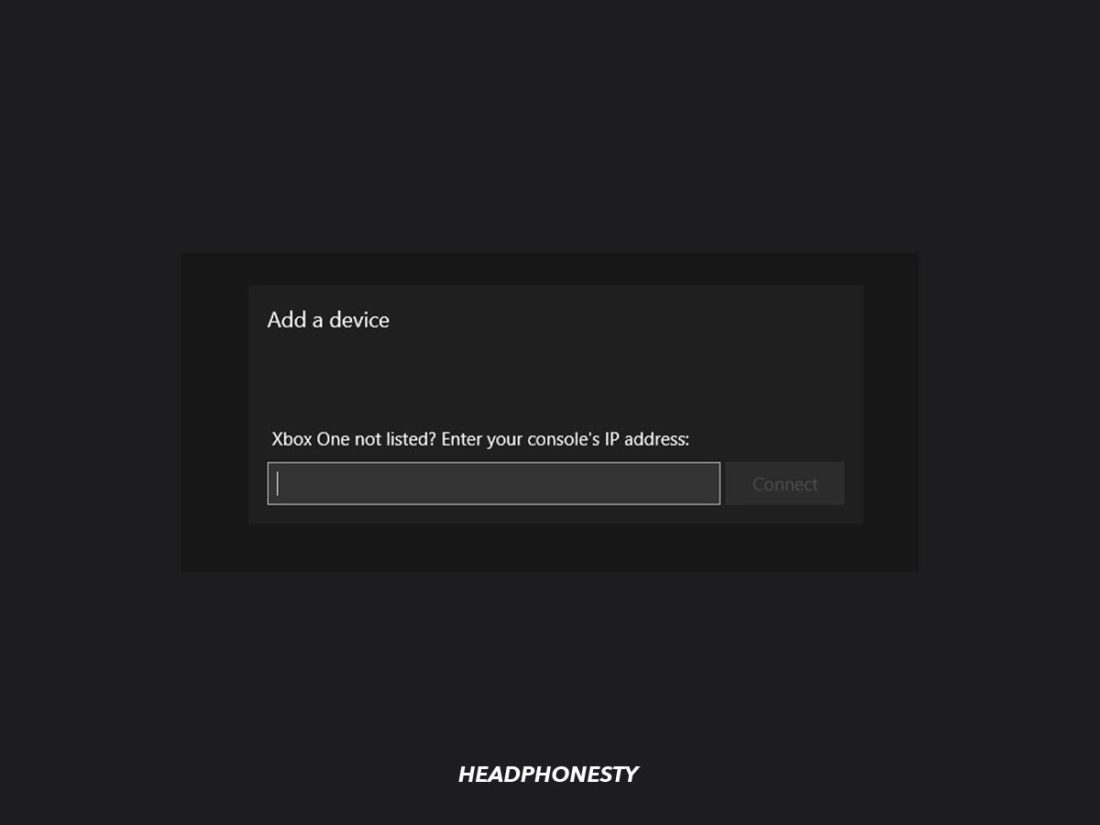 Добавление Xbox на ПК в список устройств.
Добавление Xbox на ПК в список устройств. Подключение ПК к Xbox.
Подключение ПК к Xbox. Соедините наушники Bluetooth с телефоном.
Соедините наушники Bluetooth с телефоном. Запустите мобильное приложение Xbox.
Запустите мобильное приложение Xbox. Нажмите на значок гарнитуры в правом верхнем углу, чтобы получить доступ к групповому чату.
Нажмите на значок гарнитуры в правом верхнем углу, чтобы получить доступ к групповому чату. Нажмите Разрешить, чтобы получить доступ к микрофону.
Нажмите Разрешить, чтобы получить доступ к микрофону. Экран группового чата.
Экран группового чата. Нажмите кнопку Xbox.
Нажмите кнопку Xbox. Перейдите к настройкам громкости на Xbox Series X/S.
Перейдите к настройкам громкости на Xbox Series X/S. Настройте параметры гарнитуры в соответствии со своими предпочтениями.
Настройте параметры гарнитуры в соответствии со своими предпочтениями.